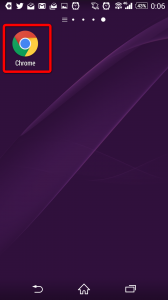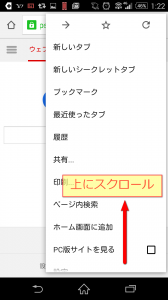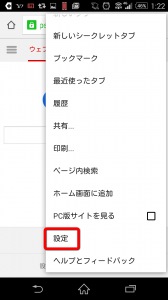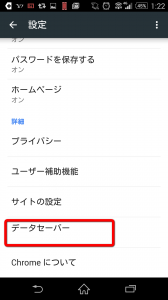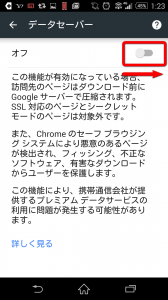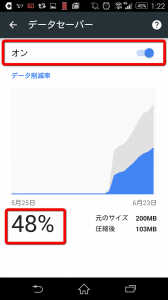Chrome・データセーバーでデータ通信量を節約!
スマートフォンを使っていると、月のデータ使用量が気になりますよね。ほとんどのスマートフォンで利用している契約ではデータの使用量に上限があり、これを超えるとLTEの最大速度の40~50分の1となる大幅な速度低下になってしまいます。その対策にChrome(クローム)が役に立ちます!。
こんな記事も読まれています↓
Google Chromeのタブ機能なら複数画面を閲覧できる!/スマホ,Android,アンドロイド
■スマホの通信データの使用量には限りがある
au、docomo、Softbankとも通常の契約であれば一ヶ月のデータ使用量は最大7Gbytesが上限となっています。これを超えると大幅な速度低下のペナルティーがあり、地図の読み込みでさえ時間がかかってしまいます。動画にいたっては、まともに使えないレベル。また通信使用量を少なくして月額を下げていたり、家族間で通信量をシェアしているため少しでも通信データの使用量を減らしたいといったニーズが高まっています。
■データ使用量を節約するならChrome(クローム)
Androidsのスマートフォンで通信データ使用量を少しでも節約したいときに、Google(グーグル)のブラウザChrome(クローム)のデータセーバー機能がお勧め。それはChrome(クローム)を使用してやり取りしたデータが自動的に少なくなる機能を持っているからです。では、データセーバーの超簡単な設定方法を紹介しましょう。
Chrome(クロメ)のアプリを起動して、右上の設定マークをタップします。
メニューが開くので、上にスクロールして『設定』をタップします。
設定のメニューが開くので、データセーバーをタップします。
すると右上にボタンが現れるので、右にスライドしてオンにします。これでChrome(クローム)設定は完了です。
■Chrome(クローム)データセーバーの効果は?
最初のうちはChrome(クローム)上でのデータの使用量が少ないので効果がはっきりわかりませんが、しばらく使っているとデータセーバーの設定画面に、どの程度データが節約できたかが表示されます。
実際にしばらく使用してみたところ、Chrome(クローム)の設定画面では元のサイズ200MBytesに対して103MBytesを使用したと表示されました。何とデータ使用量が半分近くに!。
使ってみた感じは何の違和感も無く、遅くなるようなことも感じません。
Chrome(クローム)を使用したときだけ有効な機能ですが、ブラウザをよく使う方には効果が高いのでお勧めです。使い方も、設定をオンにしておくだけなので誰でも簡単にChrome(クローム)のデータセーバー機能を使用することができます。
こんな記事も読まれています↓